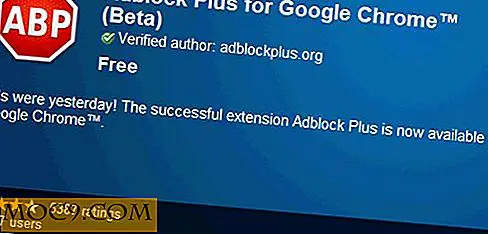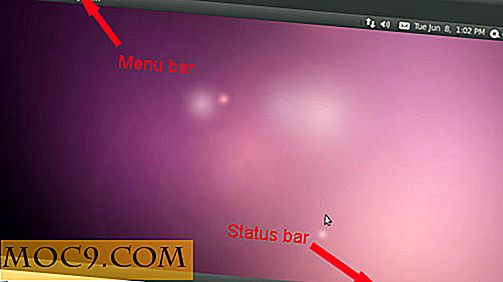כיצד להסיר תיקיות מ "זה מחשב" ב - Windows
Windows 8.1 הציג מגוון של תיקיות למחשב שלי, והבולט ביותר הוא שינוי שם. המחשב שלי ידוע כעת בשם "זה מחשב". בעוד שיש גישה לתיקיות אלה באמצעות מחשב זה עשוי להיות מועיל עבור משתמשים מסוימים, הם לא נחוצים עבור משתמשים אחרים. הסרת תיקיות נוספות אלה ב - PC זה קל לעשות ב - Windows 8.1 בעזרת עורך הרישום.
הסר תיקיות נוספות מהמחשב הזה
זכור כי בכל פעם שאתה tinker סביב ברישום, אתה רוצה קודם לגבות אותו וודא שאתה בצע את השלבים כראוי בסדר. זה קל מאוד בטעות לגרום לבעיה על ידי רץ דרך עריכות הרישום. ודא שיש לך נקודת שחזור מערכת להגדיר לפני שתמשיך לוודא אם אתה עושה טעות, אתה יכול לשחזר את המערכת חזרה למצב העבודה המקורי שלה.
1. השתמש בקיצור הדרך "Win + r" כדי לפתוח את הפקודה Run.

2. הקלד:
Regedit

3. נווט לערך הרישום הבא:
HKEY_LOCAL_MACHINE \ תוכנה \ Microsoft \ Windows \ CurrentVersion \ Explorer \ MyComputer \ NameSpace

כל אחת מהערכים שאתה רואה תחת תיקיית הרישום הזו מתאימה לתיקייה שאתה רואה ב- PC זה, כך:
- שולחן עבודה: {B4BFCC3A-DB2C-424C-B029-7FE99A87C641}
- מסמכים: {A8CDFF1C-4878-43be-B5FD-F8091C1C60D0}
- הורדות: {374DE290-123F-4565-9164-39C4925E467B}
- מוסיקה: {1CF1260C-4DD0-4ebb-811F-33C572699FDE}
- תמונות: {3ADD1653-EB32-4cb0-BBD7-DFA0ABB5ACCA}
- סרטונים: {A0953C92-50DC-43bf-BE83-3742FED03C9C}
4. מצא את התיקייה שברצונך למחוק ממחשב זה ולחץ עליו באמצעות לחצן העכבר הימני.

5. לחץ על "מחק".

6. עורך הרישום יבקש ממך לאשר את המחיקה. לחץ על "כן" כדי למחוק את התיקייה מ - PC זה.
אם אתה חוזר לראש PC זה, תראה את התיקיה אינה מופיעה עוד.
אתה תמיד יכול להוסיף את התיקיה שוב אם מחקת את זה בטעות או להחליט שאתה רוצה לנצל את הקישור מהמחשב הזה.
הוסף תיקיות נוספות חזרה למחשב זה
1. בצע את השלבים 1-3 לעיל כדי לחזור לראש שבו אתה צריך להיות בתוך הרישום.
2. לחץ לחיצה ימנית על "NameSpace" ולחץ על "חדש" ולאחר מכן על "מפתח".

3. שם את המפתח אחד hashes התיקיה לעיל. הקפד לכלול את הסוגריים בעת העתקה והדבקה של התיקייה שברצונך להוסיף ל - PC זה.
אם אתה ראש למחשב זה, תראה את התיקייה נוספה מיד.
סיכום
יש דברים שנשאר טוב יותר ללא שינוי ב- Windows 8, וזה אחד בנוסף 8.1 זה לא משנה בדרך זו או אחרת עבור רוב המשתמשים. אם זה מפריע לך כי תיקיות אלה נגישים באמצעות מחשב זה, אתה יכול להוסיף או להסיר אותם כפי שאתה רואה לנכון דרך הרישום של Windows.

![8 קוראי PDF חלופיים לתמורה שלך [Linux]](http://moc9.com/img/pdf-rendering-evince-small.jpg)